Perder el acceso a tu área de administración de WordPress puede ser una pesadilla, especialmente cuando tienes una fecha límite ajustada o estás administrando el sitio de un cliente.
En WPBeginner, hemos ayudado a innumerables usuarios a recuperar el control de sus sitios web después de haber sido bloqueados debido a contraseñas olvidadas, errores de plugins de seguridad o incluso intentos de hackeo.
Si bien hay varias formas de recuperar el acceso, uno de los métodos más confiables es agregar un nuevo usuario administrador a través de FTP (Protocolo de Transferencia de Archivos). Si nunca has hecho esto antes, te guiaremos a través del proceso de agregar un usuario administrador vía FTP, paso a paso.
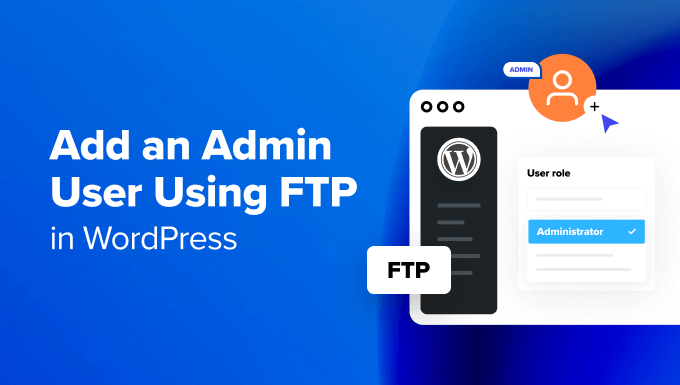
Cuándo podrías necesitar agregar un usuario administrador en WordPress usando FTP
Agregar un usuario administrador de WordPress usando FTP en lugar del área de administración de WordPress podría ser necesario en algunas situaciones:
- Acceso de administrador perdido – Si no puedes acceder a tu panel de administración de WordPress porque olvidaste tu contraseña, un plugin de seguridad te bloqueó, o hay un problema con un plugin o tema, entonces puedes crear un nuevo usuario administrador a través de FTP para recuperar el acceso.
- WordPress dañado – A veces, puedes experimentar algunos errores comunes de WordPress por los cuales no puedes acceder al panel de administración. Crear un nuevo usuario administrador vía FTP puede ayudarte a recuperar el control.
- Problemas de seguridad – Si tu sitio es hackeado y el hacker obtiene acceso de administrador, entonces crear un nuevo usuario administrador puede ayudarte a expulsarlo y asegurar tu sitio.
- Problemas de migración – Al migrar tu sitio (por ejemplo, de localhost a un servidor en vivo), si hay problemas con el usuario administrador que no funciona o necesitas restablecer la información, entonces crear un nuevo usuario administrador con FTP puede ser una solución rápida.
Con esto en mente, te guiaremos a través de una guía paso a paso sobre cómo agregar fácilmente un usuario administrador a tu sitio web de WordPress usando FTP.
Cómo agregar una nueva cuenta de administrador en WordPress con FTP
Primero lo primero, necesitarás un cliente FTP. Este software te permite acceder a WordPress sin iniciar sesión en tu panel de control.
Además de agregar una nueva cuenta de administrador, también puedes desactivar plugins y instalar varios de tus plugins favoritos.
Usaremos FileZilla en este tutorial, ya que es bastante fácil de usar.
A continuación, deberás conectar tu sitio web con el cliente FTP. Para hacer esto, necesitarás los detalles de acceso FTP (generalmente accesibles en cPanel u otros paneles de control de hosting).
Para obtener una guía paso a paso, puedes ver nuestra guía sobre cómo usar FTP para subir archivos en WordPress.
Una vez que tu cliente FTP esté conectado a los archivos de tu sitio web, deberás encontrar el archivo functions.php de tu tema actual de WordPress. Deberías poder localizar el archivo en el lado derecho de la ventana FTP, dentro de la carpeta de tu tema actual, que se encuentra en una ruta como esta:
/public_html/wp-content/themes/tu-tema-actual/
Así es como se ve nuestra pantalla. Nuestro sitio de demostración está usando el tema predeterminado Twenty Twenty-Four.
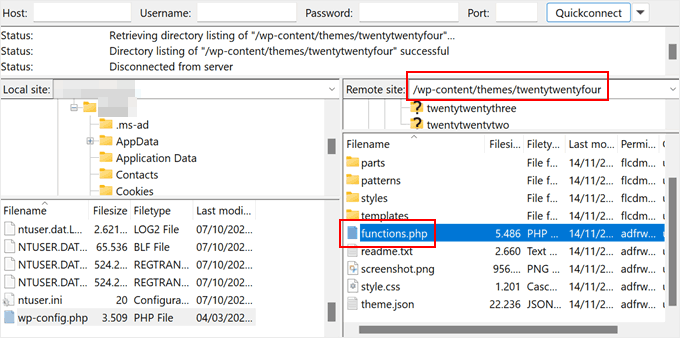
Una vez que hayas encontrado el archivo functions.php, puedes hacer doble clic en él. FileZilla descargará el archivo a tu computadora.
En esta etapa, simplemente busca y localiza ese archivo en tu computadora. Después de eso, ábrelo usando un editor de texto plano como el Bloc de notas.
Luego, necesitas insertar este fragmento de código al final del archivo para agregar una cuenta de usuario administrador:
function wpb_admin_account(){ $user = 'Username'; $pass = 'Password'; $email = 'email@domain.com'; if ( !username_exists( $user ) && !email_exists( $email ) ) { $user_id = wp_create_user( $user, $pass, $email ); $user = new WP_User( $user_id ); $user->set_role( 'administrator' ); } } add_action('init','wpb_admin_account'); No olvides reemplazar Username, Password y email@domain.com con tus propios valores. También puedes usar el mismo fragmento de código para crear otros roles de usuario si es necesario.
Así es como debería verse el archivo:
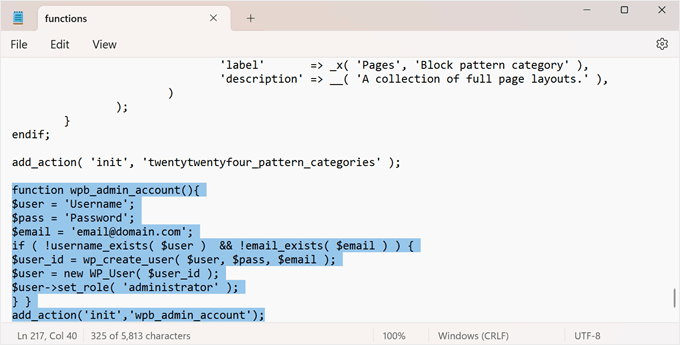
A continuación, simplemente guarda el archivo y regresa a tu cliente FTP.
Aquí, necesitas localizar el archivo que acabas de editar en el lado izquierdo de la interfaz. Haz clic derecho sobre él y selecciona 'Subir'.
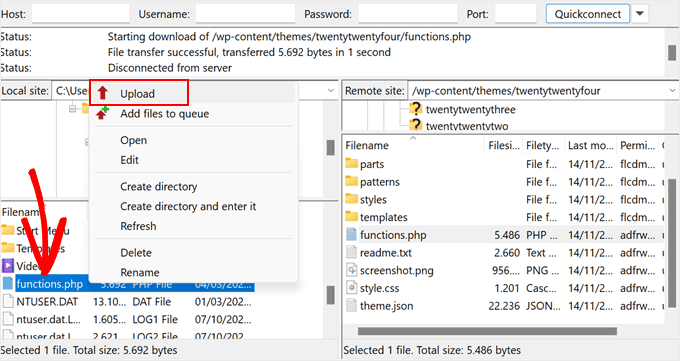
Aparecerá una nueva ventana diciendo que el archivo ya existe en los archivos de tu sitio web.
Simplemente selecciona la opción 'Sobrescribir' y haz clic en 'Aceptar'.
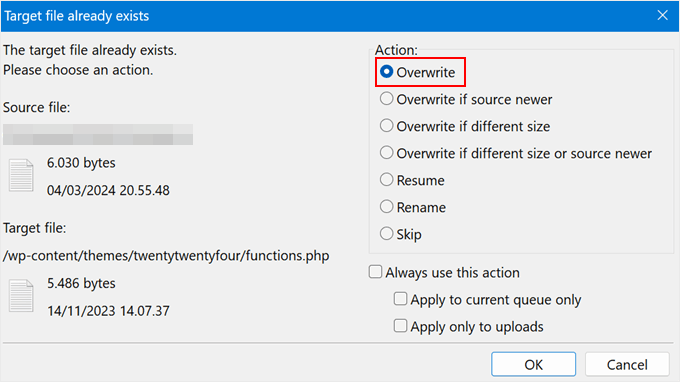
Ahora, abre tuwebsitename.com/wp-admin en tu navegador. Recuerda reemplazar yourwebsitename.com con tu propio nombre de dominio.
Si el código funciona, podrás escribir tus credenciales en la página de inicio de sesión y acceder nuevamente al área de administración de WordPress.
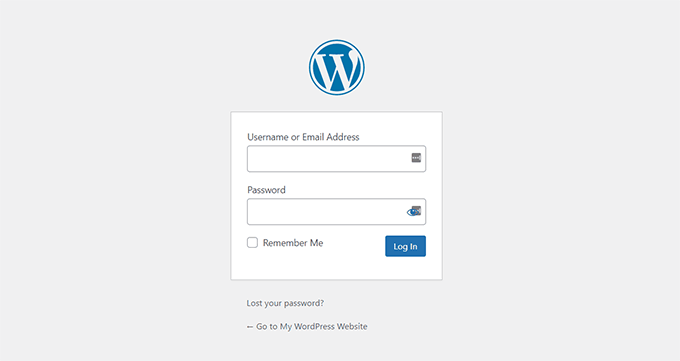
Nota: Una vez que hayas iniciado sesión en tu sitio de WordPress, deberías regresar a tu cliente FTP para abrir el archivo functions.php nuevamente y eliminar el código que agregaste.
Eliminar el código no eliminará al usuario. Esto es solo para asegurar que el código no se ejecute de nuevo, lo que podría tener consecuencias no deseadas. Además, siempre puedes agregar nuevos usuarios y autores a tu sitio de WordPress si es necesario.
Alternativa: Agrega un nuevo usuario administrador con el administrador de archivos de tu proveedor de hosting
Si tu conexión FTP no fue exitosa y sigues sin poder acceder al administrador de WordPress, entonces puedes usar el administrador de archivos de tu hosting de WordPress para agregar el código a functions.php. Los principiantes también pueden encontrar este método mucho más fácil.
Para este tutorial, usaremos el administrador de archivos de Bluehost. En tu panel de control de hosting, simplemente ve a la pestaña 'Websites', busca el sitio de WordPress al que no puedes acceder y haz clic en 'Settings'.

Una vez dentro, desplázate hacia abajo hasta la sección Quick Links.
Luego, haz clic en 'File Manager'.

Al igual que con el método anterior, necesitas encontrar el archivo functions.php de tu sitio actual de WordPress.
Después de localizarlo, simplemente haz clic derecho en el archivo y selecciona 'Edit'.

A continuación, simplemente pega el mismo fragmento de código del método anterior.
Haz clic en 'Save Changes'.
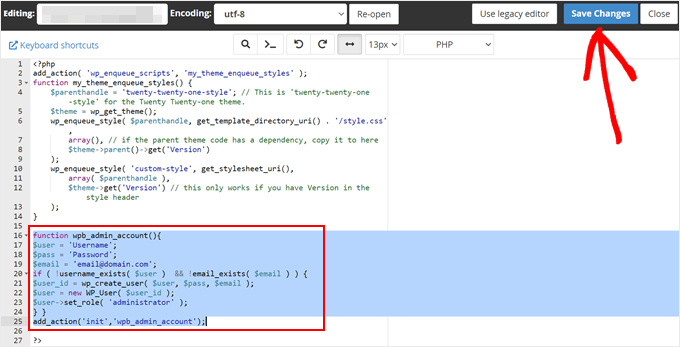
Todo lo que necesitas hacer ahora es ir a tu URL de inicio de sesión de WordPress e intentar iniciar sesión con los datos de tu nuevo usuario administrador.
Bono: Aprende más trucos para functions.php de WordPress
Además de agregar un nuevo usuario administrador, hay muchos trucos geniales que puedes hacer con el archivo functions.php.
Por ejemplo, podrías agregar nuevas áreas de widgets que no son predeterminadas en tu tema de WordPress. De esta manera, tendrás más espacio para insertar tus widgets.
Puedes aprender más sobre todos estos trucos en nuestra lista definitiva de trucos útiles para el archivo functions.php de WordPress.
Y si quieres probar todos estos consejos y trucos, te recomendamos usar WPCode. Si bien es posible editar functions.php con un cliente FTP, WPCode hace que sea seguro y fácil administrar todos los diferentes fragmentos de código que agregas al archivo.
De esta manera, puedes llevar un registro de cada fragmento de código personalizado que se ha agregado y deshabilitarlo en unos pocos clics si ocurre un error.
Puedes leer más en nuestra reseña completa de WPCode.

Esperamos que este tutorial de WordPress te haya ayudado a aprender cómo agregar un usuario administrador a WordPress usando FTP. También te puede interesar ver nuestros artículos sobre cómo ver y controlar los trabajos cron de WordPress y cómo deshabilitar wp-cron en WordPress y configurar trabajos cron adecuados.
Si te gustó este artículo, suscríbete a nuestro canal de YouTube para obtener tutoriales en video de WordPress. También puedes encontrarnos en Twitter y Facebook.





Leo van Zantvoort
Gracias por este tutorial, aunque no me funcionó.
Actualicé a la última versión de WordPress y vi la nueva autenticación de dos factores. Marqué la casilla y la probé. ¡No recibo ningún correo electrónico! ¡Ahora estoy bloqueado!
Tengo acceso ftp,
Probé la opción en este tutorial, sin éxito.
¿Hay alguna forma de recuperar el acceso?
Gracias, Leo
Soporte de WPBeginner
Nuestro artículo a continuación muestra cómo puedes deshabilitar ese correo electrónico agregando código a tu archivo functions.php.
https://www.wpbeginner.com/wp-tutorials/how-to-disable-wordpress-admin-email-verification-notice/
Administrador
Jiří Vaněk
No podía creer que fuera tan simple agregar un administrador a WordPress usando el archivo `functions.php`. He guardado esta guía porque he necesitado otorgar acceso a WordPress a otro usuario varias veces y siempre lo hice de la manera complicada a través de PHPMyAdmin. Eso no siempre está disponible, y FTP puede ser la única solución en algunos casos. Este es un tutorial muy útil que también demuestra perfectamente lo poderoso que puede ser el archivo `functions.php` en WordPress y lo que se puede hacer con él.
Dennis Muthomi
Las instrucciones son súper útiles, especialmente la parte sobre cómo editar el archivo functions.php. Una vez perdí el acceso de administrador debido a un conflicto de plugins y este método me salvó. Un consejo que agregaría es siempre hacer una copia de seguridad de tu sitio antes de hacer cambios. De esa manera, si algo sale mal durante el proceso, puedes restaurar tu sitio a su estado anterior.
Moinuddin Waheed
Esta es una guía indispensable para todo usuario de WordPress.
En el pasado, me encontraba en situaciones donde el panel de administración se bloqueaba y no podía volver a iniciar sesión. De hecho, he perdido un sitio web mío en el pasado por falta de conocimiento.
Gracias por esta útil guía.
Mrteesurez
Esto es bueno. No sabía que era posible crear un usuario administrador a través de FTP, gracias por la guía.
Veo esto como una idea de respaldo o conocimiento que todos los usuarios de WordPress deben tener en caso de que pierdan el acceso al área de administración.
Faisal
Funcionó a la perfección.
Gracias
Soporte de WPBeginner
¡De nada!
Administrador
Piotr Szcześniak
Nunca recuerdo el fragmento de código, ¡así que me alegra visitarlos con frecuencia! ¡Gracias!
Thomas Hansen
Si estás usando un tema hijo, ¿es entonces el functions.php del tema hijo en el que necesitas insertar el código?
Soporte de WPBeginner
Sí, querrás agregar el código ahí.
Administrador
André Cassiano
¡Funcionó a la perfección! Gracias.
Soporte de WPBeginner
Glad our guide was able to help
Administrador
imran
¡Funcionó, gracias!
Soporte de WPBeginner
You’re welcome
Administrador
Kim H
¡Funcionó a la perfección. ¡Gracias por este artículo!
Soporte de WPBeginner
You’re welcome
Administrador
Donovan
Funcionó perfectamente. Gracias por los excelentes consejos.
Soporte de WPBeginner
Glad our article was helpful
Administrador
Peter
¡Gracias! ¡Funcionó!
Soporte de WPBeginner
You’re welcome, glad our guide was helpful
Administrador
Rogério
Buen trabajo
Soporte de WPBeginner
Thanks
Administrador
adam
Gracias, amigo, funcionó incluso en la versión 4.9.0 de WordPress
¡Muchas gracias, hermano!
Warner Mendenhall
Gracias. Funcionó perfectamente.
charu
¿Hay alguna forma de eliminar esa entrada de la base de datos que creé a través de function.php, es decir, eliminar el último usuario creado para usar el área de administración?
Gracias
Shafaq
buena explicación pero hay un error con mi código. el rol del usuario cambia si voy a la página de perfil del usuario, de lo contrario no tiene efecto. ¿puedes por favor elaborar?
aquí está mi código
$level = $profileuser->ihc_user_levels ; $id = $profileuser->id ; $u= new WP_User( $id ) ;
if ( $level=='3') { echo 'nivel de usuario '.$level; echo 'id de usuario '.$id; $u = wp_update_user( $u->set_role( 'featured' ) ); }
Stef
Tengo el gran problema de que este nuevo usuario primero tiene que ser activado..
¿Es posible establecer la activación del usuario por función o estoy perdido y necesito instalar una copia de seguridad en mi wordpress vía ftp?
Rdas
Tengo la última versión de WordPress, ¿funcionará para mí o necesito cambiar algo en el código?
Guille
Gran explicación. ¡Muchas gracias por este consejo. Funciona a la perfección!
Hardeep
Hola,
Publicación muy informativa, soy desarrollador y a veces tengo que contactar al administrador del sistema para restablecer o crear un nuevo usuario de wp para pruebas.
Esta es una muy buena manera, gracias por compartir
Toni Weidman
¿Qué tan seguro será esto en un host FTP?
Patrick Johanneson
No mucho. Así que lo primero que debes hacer una vez que hayas iniciado sesión de nuevo es cambiar la contraseña de esa nueva cuenta de administrador. Luego elimina el código de functions.php.
Andre
Empieza con SFTP con un cliente FTP (programa) que lo tenga. Pero como mencionó Patrick, NECESITAS cambiar tu contraseña una vez que hayas vuelto a iniciar sesión. Ni siquiera me refiero a una contraseña simple, asegúrate siempre de usar al menos 12 caracteres mezclados con números, símbolos, letras minúsculas y mayúsculas (evita usar palabras).